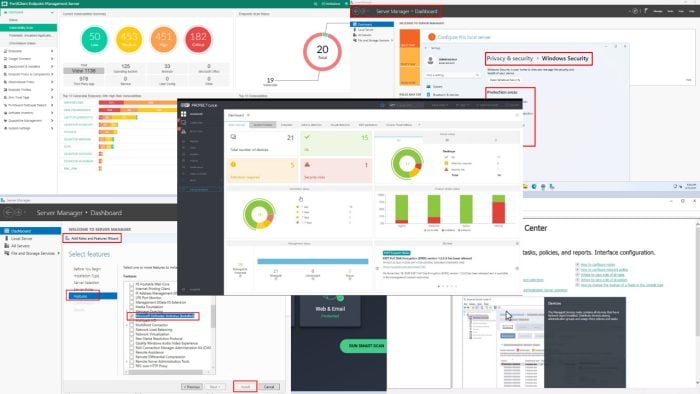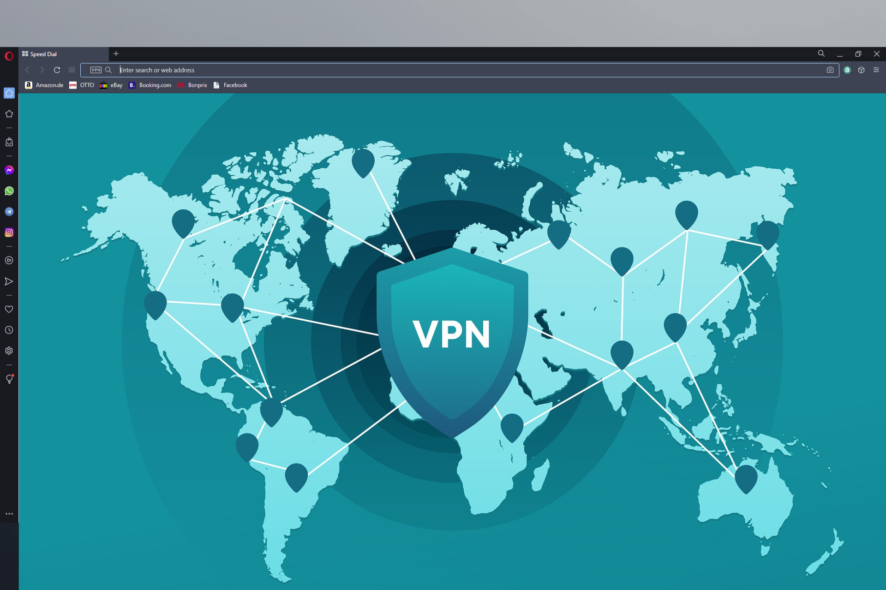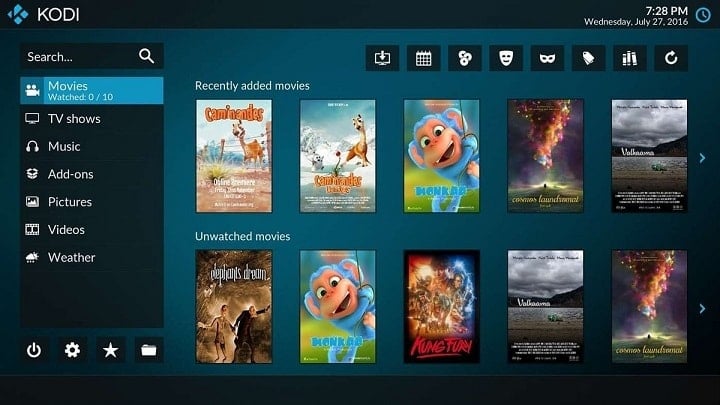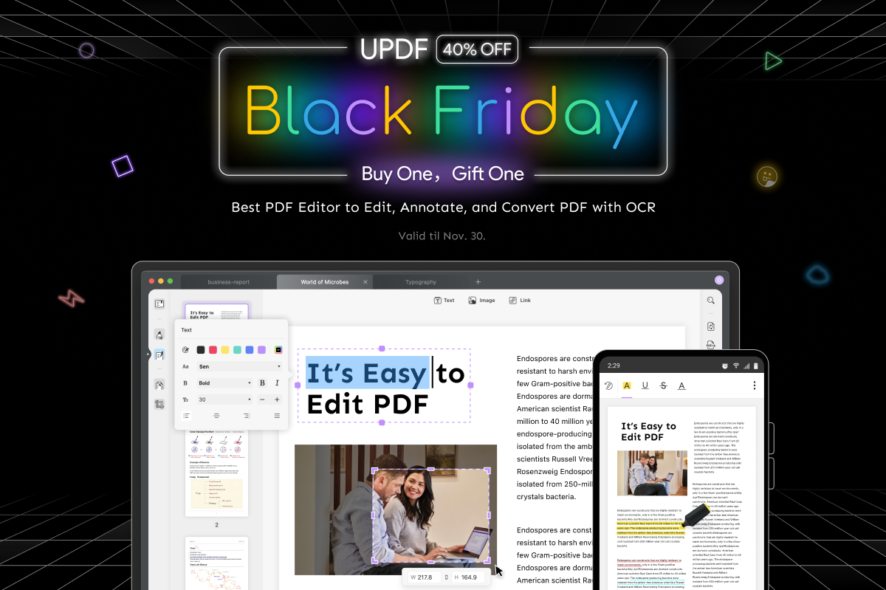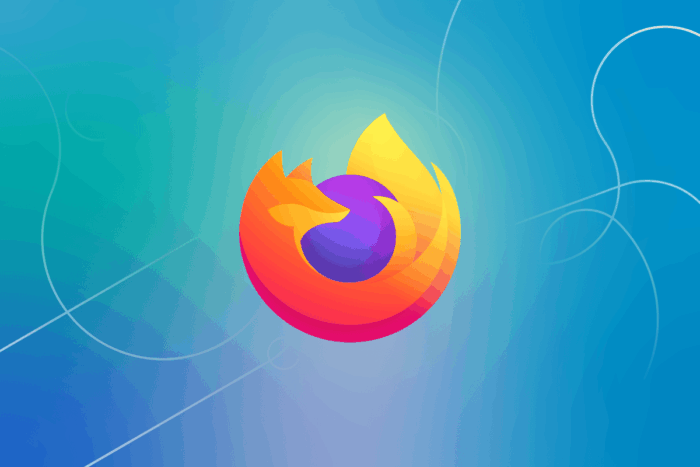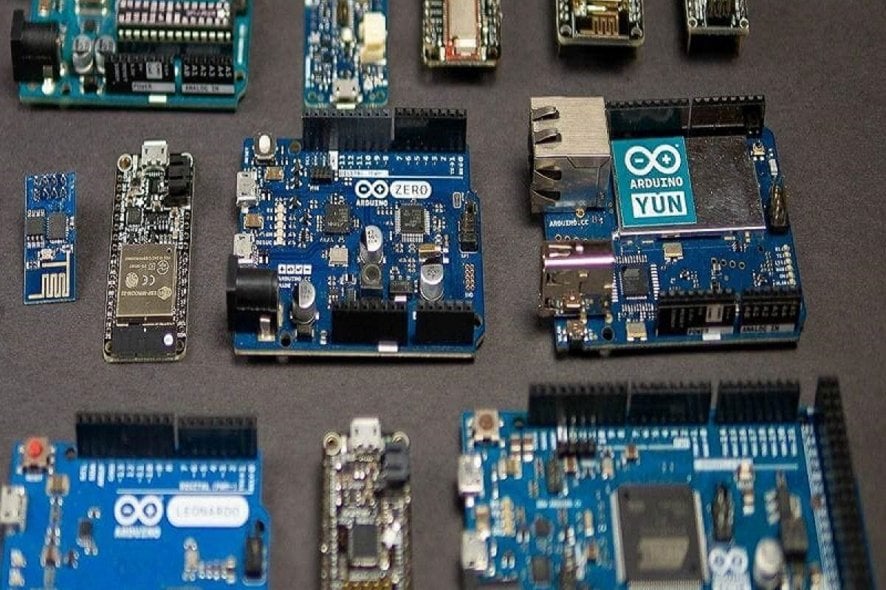Cómo restablecer una aplicación en Windows 10: borrar datos y caché de la aplicación
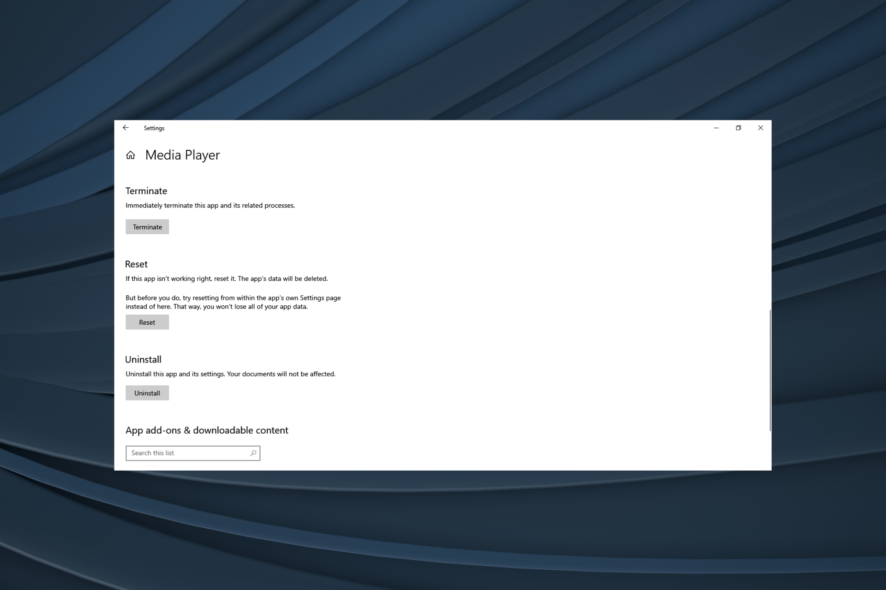
A veces, las aplicaciones universales de Windows 10 se vuelven poco receptivas, especialmente en la edición de Vista previa. Aunque no siempre es el caso, restablecer la aplicación en Windows 10 puede ser la mejor solución.
Restablecer una aplicación es un poco complicado en la versión comercial de Windows 10, ya que requiere realizar algunas acciones en PowerShell. Puede que hagas algo mal e incluso termines restableciendo todas las aplicaciones, lo cual definitivamente no querrías hacer.
Pero con Windows 10 Vista previa build 14328, Microsoft permitió a los usuarios restablecer sus aplicaciones UWP desde la aplicación de Configuración, simplificando enormemente el proceso, y básicamente, cualquier usuario puede hacerlo. ¡Sigue leyendo para descubrir cómo puedes restablecer una aplicación en Windows 10!
¿Qué sucede cuando restableces una aplicación en PC?
Aquí hay algunos cambios que puedes esperar al restablecer una aplicación en Windows:
- Se eliminan los datos de la aplicación: Todos los datos de la aplicación se eliminan cuando restableces una aplicación. Así que puede que desees considerar este aspecto y guardar archivos que no se descargaron previamente para evitar la pérdida de datos.
- Desconexión de cualquier cuenta: Si estás conectado a alguna cuenta, restablecer la aplicación te desconectará, y se requerirá un nuevo inicio de sesión.
- La configuración de las aplicaciones vuelve a lo predeterminado: Cualquier cambio realizado en la configuración de la aplicación, personalizaciones o modificaciones, se revertirá automáticamente a la configuración predeterminada, es decir, al estado en el que la aplicación fue instalada por primera vez.
¿Cómo restablezco una aplicación en Windows 10?
-
Presiona Windows + I para abrir Configuración y haz clic en Aplicaciones.
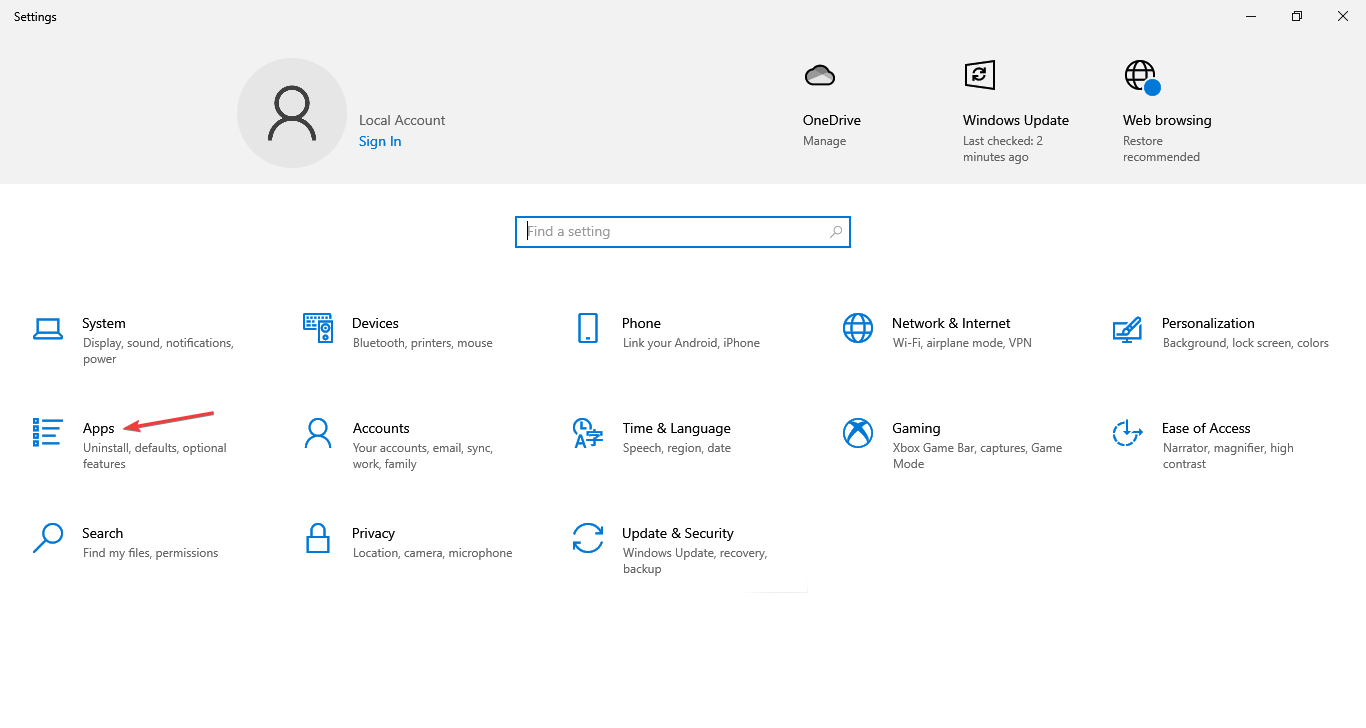
-
Selecciona la aplicación que deseas restablecer y haz clic en Opciones avanzadas.
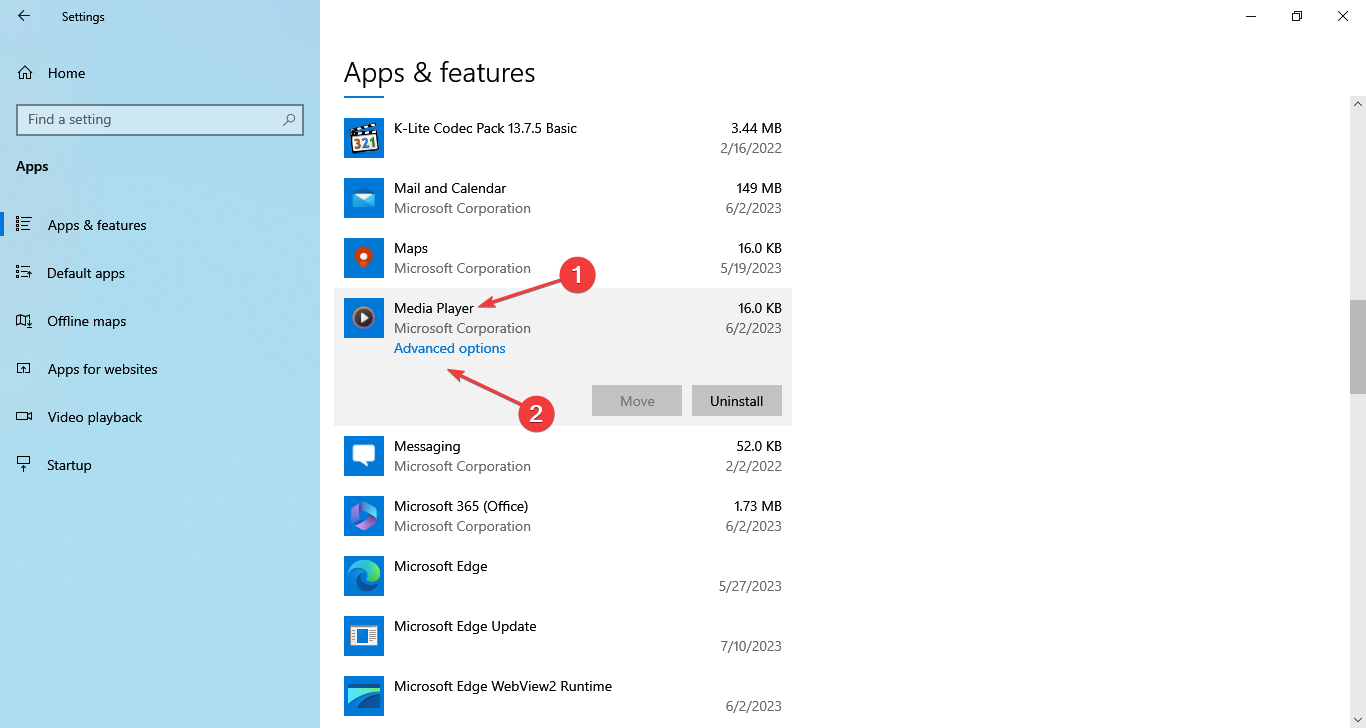
-
Ubica y haz clic en el botón Restablecer.
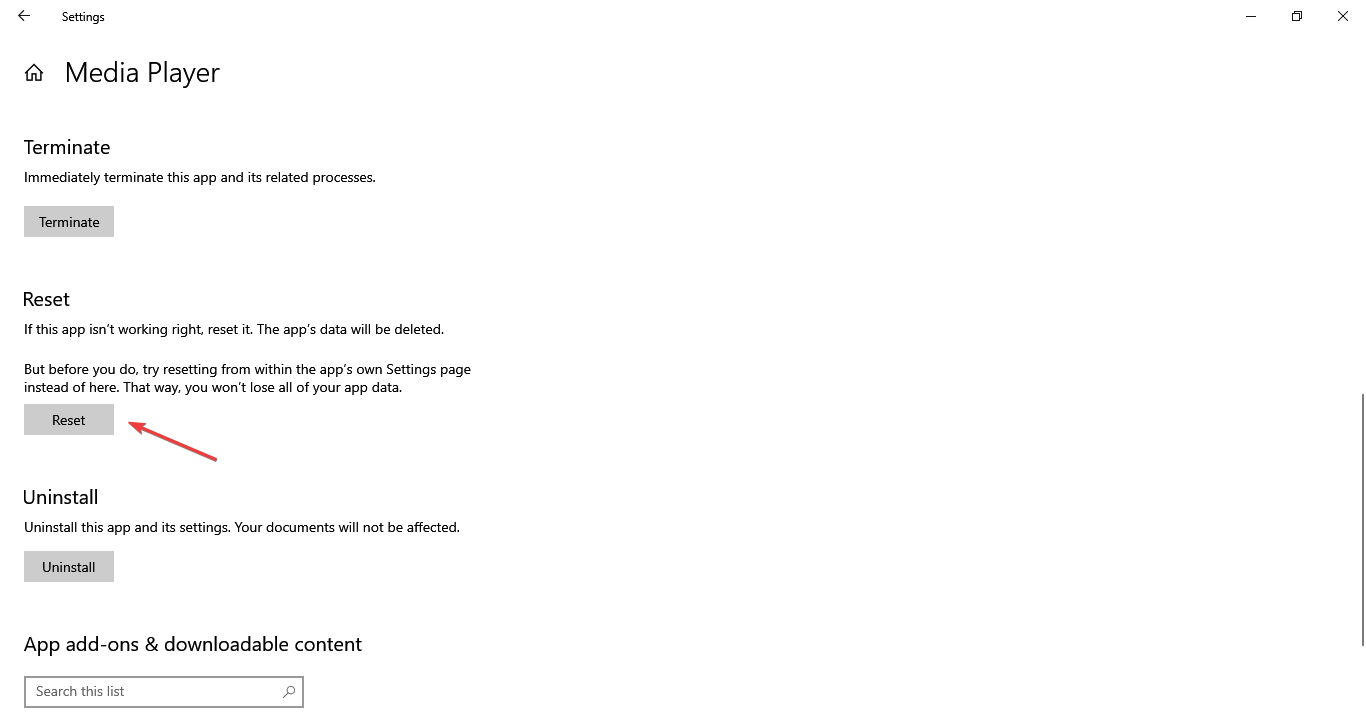
- Nuevamente, haz clic en Restablecer en el aviso de confirmación.
¡Eso es todo! Una vez que hagas clic en el botón de restablecer, se eliminarán todos los datos de la aplicación. La aplicación será la misma que si la hubieras instalado recientemente. Ten en cuenta que restablecer una aplicación eliminará todos los datos guardados. Así que si no tienes una buena razón para restablecer, te aconsejamos que no lo hagas.
Lee más sobre este tema
- Windows 10 Build 19045.6156 llega a Release Preview con actualización de Secure Boot
- La actualización del Martes de Parche de Windows 11 corrige un molesto error en el registro del Firewall
- Cómo activar Bluetooth en Windows 10
- Reseña de KDAN PDF Reader: productividad PDF potenciada por IA
En caso de que no te guste este método, siempre puedes desinstalar la aplicación e instalarla nuevamente. Pero restablecer es un proceso mucho más simple y rápido.
Si tienes alguna consulta o deseas compartir la aplicación que causó problemas en tu caso, deja un comentario a continuación.